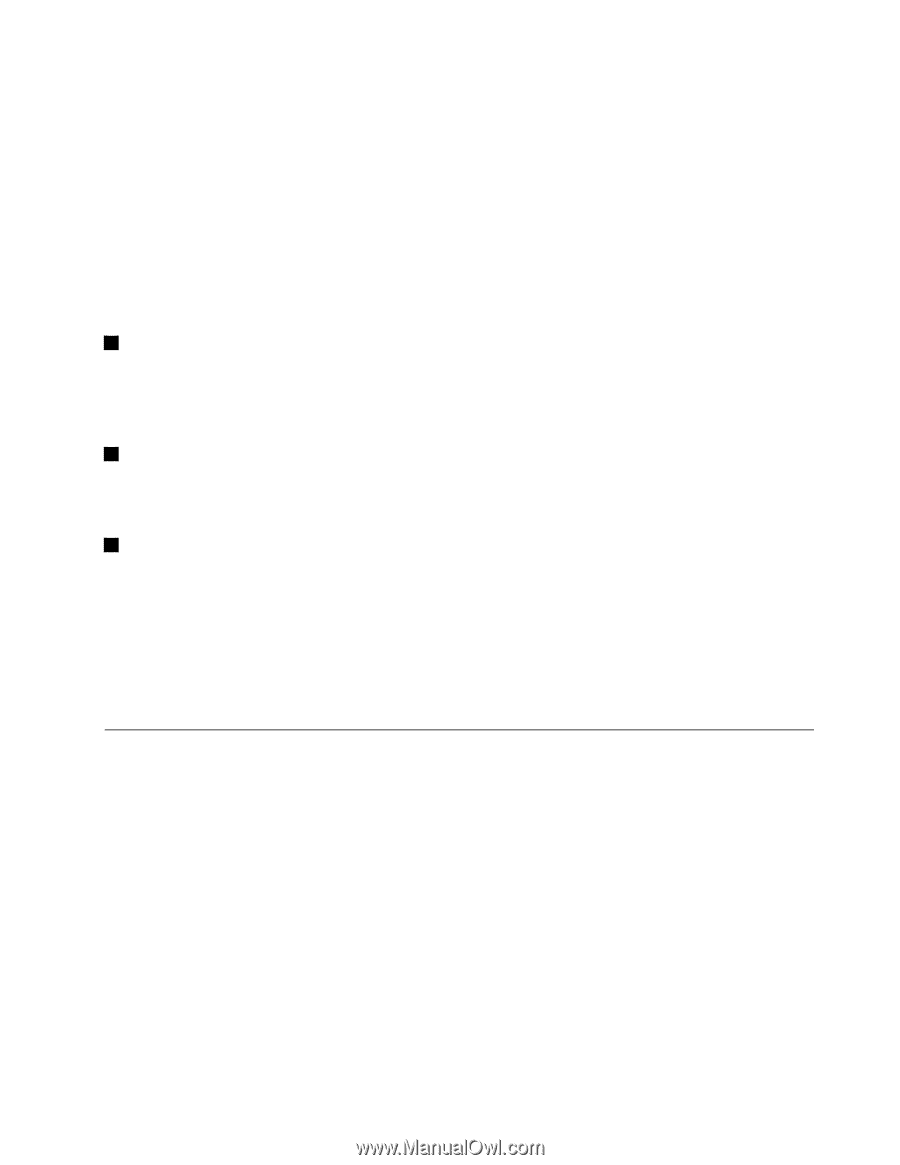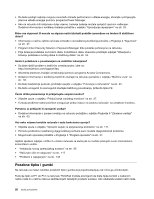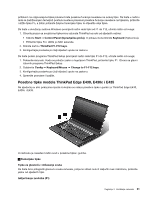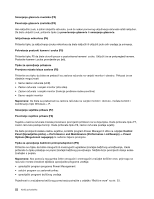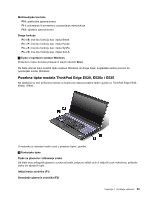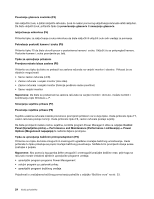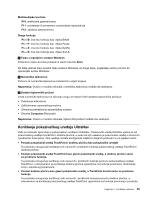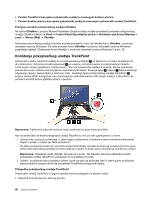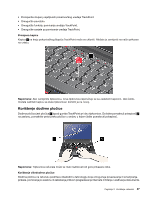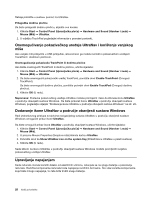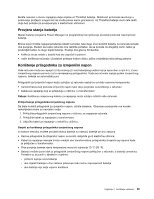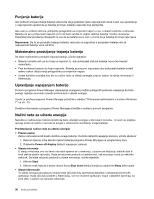Lenovo ThinkPad Edge E530 (Bosnian) User Guide - Page 41
Korištenje pokazivačkog uređaja UltraNav
 |
View all Lenovo ThinkPad Edge E530 manuals
Add to My Manuals
Save this manual to your list of manuals |
Page 41 highlights
Multimedijske kontrole F10: prethodna pjesma/scena F11: pokretanje ili privremeno zaustavljanje reprodukcije F12: sljedeća pjesma/scena Druge funkcije Fn + B: ima istu funkciju kao i tipka Break Fn + P: ima istu funkciju kao i tipka Pause Fn + S: ima istu funkciju kao i tipka SysRq Fn + K: ima istu funkciju kao i tipka ScrLK 3 Tipka s logotipom sustava Windows Pritisnite tu tipku da biste prikazali ili sakrili izbornik Start. Da biste doznali kako koristiti tipku sustava Windows uz druge tipke, pogledajte sustav pomoći za operacijski sustav Windows. 2 Numerička tipkovnica Pomoću te numeričke tipkovnice možete brzo unijeti brojeve. Napomena: Ovisno o modelu računala, numerička tipkovnica možda nije dostupna. 1 Dodatni tipkovnički prečaci Iznad numeričke tipkovnice na računalu mogu se nalaziti četiri dodatna tipkovnička prečaca: • Pokretanje kalkulatora • Zaključavanje operacijskog sustava • Otvaranje pretraživanja operacijskog sustava • Otvorite Computer (Računalo) Napomena: Ovisno o modelu računala, tipkovnički prečaci možda nisu dostupni. Korištenje pokazivačkog uređaja UltraNav Vaše se računalo isporučuje s pokazivačkim uređajem UltraNav. Pokazivački uređaj UltraNav sastoji se od pokazivačkog uređaja TrackPoint i dodirne pločice, a svaki od njih zaseban je pokazivački uređaj s osnovnim i proširenim funkcijama. Oba uređaja možete konfigurirati odabirom željenih postavki i to na sljedeći način: • Postavi pokazivački uređaj TrackPoint i dodirnu pločicu kao pokazivačke uređaje Ta postavka omogućuje korištenje svih osnovnih i proširenih funkcija pokazivačkog uređaja TrackPoint i dodirne pločice. • Postavi pokazivački uređaj TrackPoint kao glavni pokazivački uređaj, a dodirnu pločicu samo za proširene funkcije. Ta postavka omogućuje korištenje svih osnovnih i proširenih funkcija pomoću pokazivačkog uređaja TrackPoint, a istovremeno se korištenje dodirne pločice ograničava na funkcije pomicanja, dodirivanja zona i usporenog pokazivača. • Postavi dodirnu pločicu kao glavni pokazivački uređaj, a TrackPoint koristi samo za proširene funkcije Ta postavka omogućuje korištenje svih osnovnih i proširenih funkcija pomoću dodirne pločice, a istovremeno se korištenje pokazivačkog uređaja TrackPoint ograničava na funkcije pomicanja i povećala. Poglavlje 2. Korištenje računala 25